Cómo conectar una impresora HP a WiFi | Guía completa
Publicado: 2021-11-04Hoy, vamos a discutir cómo conectar la impresora HP a WiFi. Lea el artículo completo para conocer cada bit en detalle.
Las innovaciones y tecnologías avanzadas han hecho que las impresoras HP sean más inteligentes y accesibles que nunca. Ahora, puede imprimir documentos en cualquier momento y desde cualquier lugar. Además, también puede imprimir sus documentos desde sus teléfonos inteligentes o tabletas. Sin embargo, para imprimir cualquier cosa, uno debe tener una conexión a Internet adecuada.
Este artículo lo guía a través del proceso de conexión de su impresora HP a WiFi.
Actualice los controladores de la impresora HP para conectar fácilmente la impresora a WiFi - Recomendado por expertos
Uno puede conectar fácilmente la impresora HP a WiFi cuando los archivos del controlador están actualizados. La última versión de los controladores de la impresora HP ayuda a los usuarios a conectar la impresora a WiFi de manera más rápida y eficiente. La mejor manera de actualizar los controladores del dispositivo en una PC con Windows es mediante el software Bit Driver Updater, que es la mejor utilidad de actualización de controladores disponible en Internet. El proceso completo y detallado para usar Bit Driver Updater se explica en el siguiente artículo. Descargue el software a través del botón de descarga aquí.
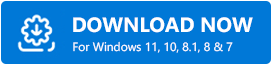
Una guía paso a paso para conectar la impresora HP a WiFi
Aquí aprenderá diferentes formas de conectar la impresora HP a WiFi. En esta sección, hemos reunido 4 enfoques para configurar una conexión entre una impresora HP y WiFi. Sin más preámbulos, ¡vamos a leerlos!
Método 1: Conexión inalámbrica automática de HP
El usuario puede utilizar la conexión inalámbrica automática de HP para conectar la impresora a WiFi. Para esto, ni siquiera necesita usar ningún cable o ingresar la configuración de la red inalámbrica como una contraseña o un nombre de red. A continuación se muestra cómo conectar su impresora HP a WiFi usando este método:
Paso 1: Para comenzar, deberá instalar el software. Para ello, diríjase a la página de soporte oficial de HP .
Paso 2: Ingrese el modelo de impresora exacto y descargue el controlador adecuado según su sistema operativo.
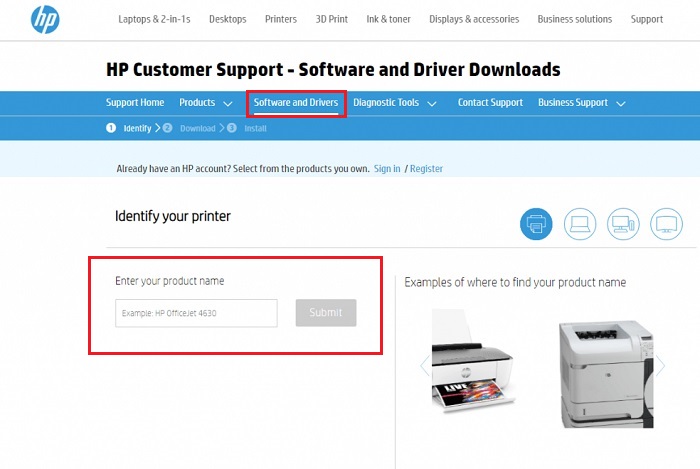
Paso 3: A continuación, siga las instrucciones en pantalla para instalar los controladores en su PC.
Paso 4: Después de eso, encienda su impresora e inicie el software HP Auto Wireless Connect .
Paso 5: El siguiente mensaje le pedirá que elija el tipo de conexión de red (inalámbrica/Ethernet). Seleccione Inalámbrico y haga clic en Sí , enviar mi configuración inalámbrica a la impresora (recomendado).
Espere hasta que su impresora se conecte con éxito a WiFi . Una vez hecho esto, haga clic en Finalizar . ¡Ahí tienes! Ahora, puede usar su impresora HP para imprimir cualquier cosa.
Lea también: Descargue, instale y actualice los controladores de impresora para impresoras HP
Método 2: Asistente de configuración inalámbrica
Otra forma de conectar una impresora HP inalámbrica a WiFi es mediante el Asistente de configuración inalámbrica. Y este método es solo para la impresora HP que tiene una pantalla gráfica. A continuación se explica cómo utilizar esta opción:
Paso 1: Encienda su impresora.
Paso 2: Luego, desconecte los cables Ethernet o USB de su impresora.
Paso 3: Ahora, diríjase al panel de control de su impresora y navegue hasta el menú Red o toque el ícono inalámbrico.
Paso 4: A continuación, elija Configuración inalámbrica y haga clic en Asistente de configuración inalámbrica.

Paso 5: Ubique su red preferida e ingrese la clave WPA o WEP.
Paso 6: Por último, haga clic en Aceptar .
Además de esto, si no ve su WiFi en la lista, debe ingresar un nuevo nombre de red manualmente.
Lea también: Descarga y actualización gratuitas del controlador de la impresora HP LaserJet P1102
Método 3: Conexión de botón pulsador WPS
Si tanto el enrutador como la compatibilidad con la impresora HP tienen el modo de botón de configuración Wi-Fi protegida, puede conectar su impresora HP a Wi-Fi con solo presionar el enrutador y la impresora en un par de minutos. Así es cómo:
Paso 1: en su impresora, presione WPS (Configuración protegida Wi-Fi).
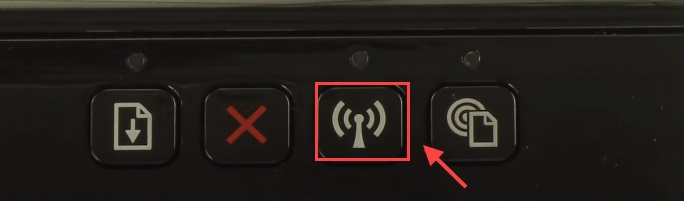
Paso 2: Luego, dentro de 2 minutos, toque el botón WPS en su enrutador.
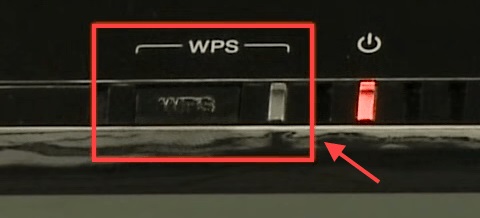
Un punto para recordar: si no encuentra ningún botón en su impresora, puede iniciar el modo de botón WPS dirigiéndose al panel de control de la impresora. Además, si su PC solicita un PIN, puede verlo en su impresora. Si en el caso, su impresora no muestra el PIN, puede obtenerlo de WPS.
Lea también: Descarga del controlador de la impresora todo-en-uno HP DeskJet Ink Advantage 2135
Método 4: intente conectar la impresora HP sin un enrutador
Si no tiene una conexión a Internet activa, aún puede imprimir documentos directamente desde su computadora o teléfono inteligente. Las funciones HP Wireless Direct y WiFi Direct le permiten hacerlo. Lo que debe hacer es conectar el dispositivo correspondiente al WiFi de la impresora. A continuación se muestra un tutorial rápido sobre cómo conectar la impresora HP a WiFi a través de este método:
Paso 1: Vaya al panel de control de su impresora para encender Wi-Fi Direct o HP Wireless Direct.
Paso 2: Luego, en su teléfono inteligente o sistema, intente conectarse a HP Wireless Direct o Wi-Fi Direct.
Paso 3: Si está accediendo a HP Wireless Direct o Wi-Fi Direct por seguridad, se le indicará una contraseña WPA2.
Paso 4: Ahora, abra una foto o documento en su dispositivo móvil o PC, y haga clic en Archivo , luego en Imprimir .
Si su dispositivo móvil no es compatible con la función de impresión, deberá instalar la versión más reciente de la aplicación HP Printer Service Plugin en su dispositivo respectivo.
Lea también: Descargue e instale el controlador de impresora HP OfficeJet Pro 9015
Consejo adicional: Actualización de los controladores de su impresora
Para aprovechar al máximo su impresora, es importante mantener actualizados los controladores asociados. Se pueden realizar actualizaciones del controlador de la impresora visitando el sitio web oficial del fabricante de la impresora o utilizando cualquier herramienta confiable de terceros como Bit Driver Updater.
Dado que la instalación manual de controladores requiere mucho tiempo y experiencia en el ámbito técnico, le sugerimos que utilice Bit Driver Updater. Es una solución todo en uno que requiere solo unos pocos clics del mouse para realizar la tarea de actualizar los controladores obsoletos. Para empezar, todo lo que necesita hacer es seguir los pasos a continuación:
Paso 1: Descargue e instale Bit Driver Updater.
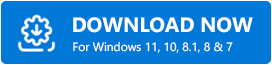
Paso 2: ejecútelo en su computadora y espere a que la utilidad complete el proceso.
Paso 3: Después de eso, verifique los resultados del escaneo.
Paso 4: Ahora, haga clic en el botón Actualizar todo .
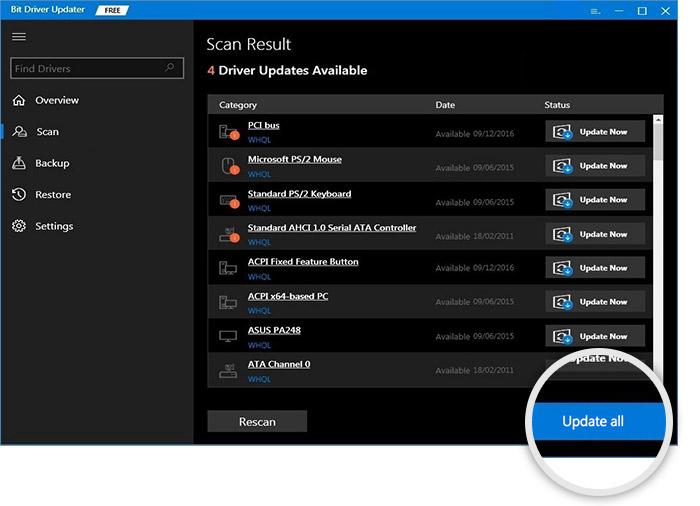
De esta manera, puede actualizar todos los controladores obsoletos con solo un clic del mouse. Vea lo simple que es actualizar los controladores a través de Bit Driver Updater.
Lea también: [Descargar] Controladores HP Envy 5540 para Windows 10/8/7
Palabras finales sobre cómo conectar la impresora HP a WiFi
¿Encontró útil esta guía sobre cómo conectar la impresora HP a WiFi? Comparta sus sugerencias o más preguntas con nosotros a través del cuadro de comentarios a continuación.
Además, suscríbase a nuestro boletín para obtener más artículos y noticias sobre tecnología. También puede conectarse con nosotros a través de Facebook, Twitter, Instagram y Pinterest.
